11月に最強スペックのThinkPad X1 Carbon 2019年モデル(ThinkPad X1 Carbon 7th Generation)を注文しました。
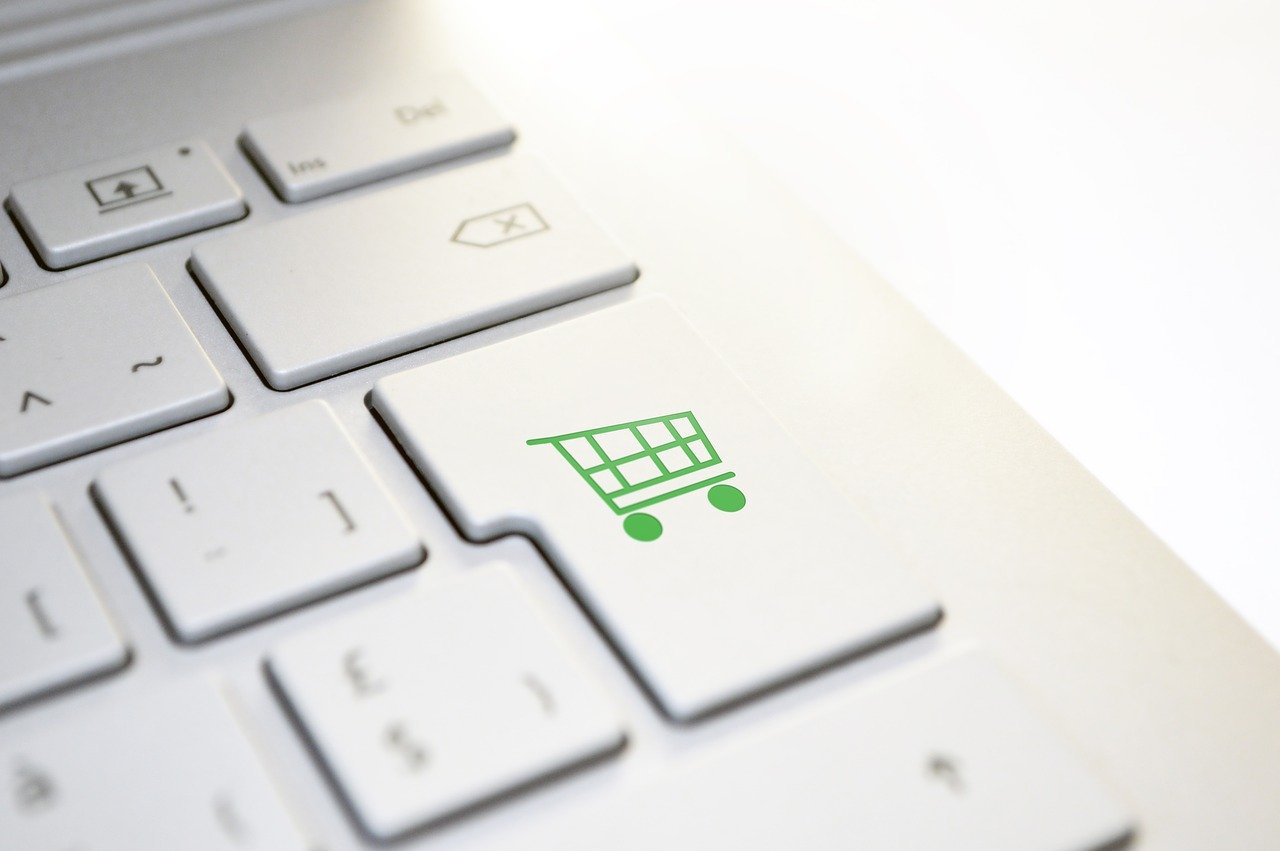
先日納品されまして、1番気になっていた機能「ThinkPad Privacy Guard」について早速動画を撮影しました。
この記事ではThinkPad X1 CarbonのThinkPad Privacy Guard機能を動画と写真でレビューします
もともとThinkPad Privacy Guard機能を搭載したThinkPad X1 Carbonの動画レビューが国内外含めてほとんど見当たらず、購入前は「実際どんなもんなんだ?」とピンときませんでした。
これからThinkPad X1 Carbonを購入予定の方で、液晶にThinkPad Privacy Guardをつけるかどうか迷っている方はこの記事の動画と写真でThinkPad Privacy Guardのイメージが伝われば嬉しいです。
ThinkPad Privacy Guardってどんな機能?
ThinkPad Privacy Guard(プライバシーガード/ ePrivacyフィルター)は画面を横から見たとき、暗く見えて覗き見されなくなるという機能です。
今までであれば、覗き見防止フィルター等を液晶に貼り付ける必要がありましたが、ThinkPad X1 Carbon本体の液晶自体に覗き見防止フィルター機能が搭載されたイメージです。
動画を見ていただくとわかりますが、ThinkPad Privacy Guardをオンにすると本当に横から画面を覗き見できなくなります。
従来の覗き見防止フィルターと違って、オン・オフを気軽に切り替えることができるのは便利ですね。(キーボードのFn+Dキーの同時押しでプライバシーガード機能の有効・無効が切り替えできます)

PrivacyGuardがオフの状態。もちろん横からも画面が見えます。

PrivacyGuardがオフの状態。正面からも画面が見えます。

PrivacyGuardがオンの状態。オンにすると横から画面が見えなくなります(黒く見えて覗き見できない)
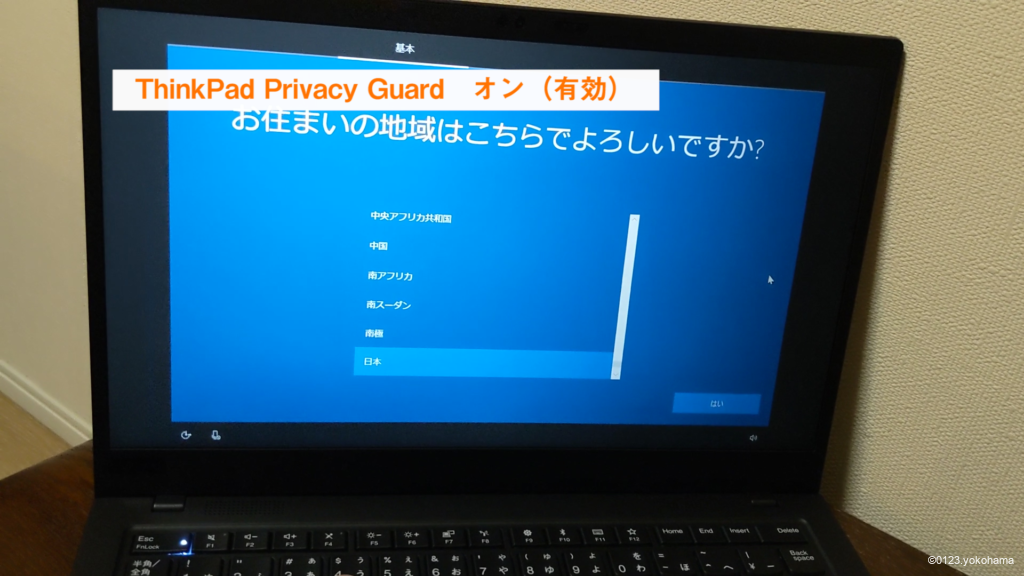
PrivacyGuardをオンにしてもこのように正面からは画面が見えます。
というわけで、詳しくは動画をご覧ください。
ThinkPad Privacy Guardを試してみた動画
わたし個人としてはPrivacy Guardを搭載して良かったなと思っています。
普段はオフにして使うと思いますが、カフェや電車内でThinkPadを使い、ちょっと隣の人の視線が気になるな…というときにサクッと覗き見防止機能としてプライバシーガードをオンにできるのは安心感がありますね。
この動画を見てThinkPad Privacy Guard搭載のThinkPad X1 Carbonが欲しい!と思われたのであれば…今回わたしが注文したのは【第10世代CPU搭載】ThinkPad X1 Carbon:パフォーマンス(Pro OS選択可能)←このモデルです。もちろん、これ以外のモデルでもPrivacy Guardを搭載できるものもありますので、今月適用されるクーポンも含めてこちらの公式サイトから今すぐご確認を。


コメント